JS下拉菜单实现教程详解
时间:2025-08-30 11:09:33 421浏览 收藏
来到golang学习网的大家,相信都是编程学习爱好者,希望在这里学习文章相关编程知识。下面本篇文章就来带大家聊聊《JS实现下拉菜单简单教程》,介绍一下,希望对大家的知识积累有所帮助,助力实战开发!
答案:通过JavaScript控制显示隐藏、ARIA属性提升无障碍访问、监听点击与键盘事件实现用户交互。具体包括用aria-expanded同步菜单状态,点击外部或按Esc关闭菜单,确保焦点管理正确,支持键盘导航,并通过CSS过渡优化视觉体验,提升可用性与性能。
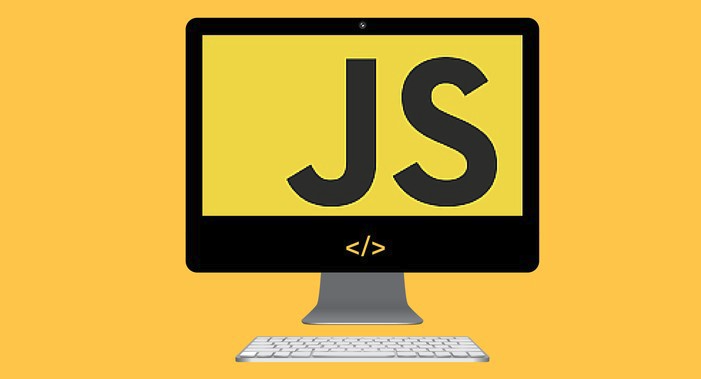
JavaScript实现下拉菜单,核心在于通过脚本控制元素的显示与隐藏,并处理用户交互,比如点击按钮展开、点击外部区域收起,以及确保键盘导航的可用性。这不仅仅是样式上的切换,更是关于用户体验和无障碍访问的深层考量。
要用JS实现一个下拉菜单,最直接的思路就是监听一个触发元素的点击事件,然后切换菜单内容的可见性。这通常涉及到一个按钮和隐藏的菜单列表。当按钮被点击时,给菜单列表添加或移除一个特定的CSS类,这个类会控制菜单的display属性(比如从none到block或flex),或者通过opacity和visibility结合CSS动画来提供更平滑的过渡。
<div class="dropdown">
<button class="dropdown-toggle" aria-haspopup="true" aria-expanded="false" aria-controls="dropdownMenu">
选择一个选项
</button>
<ul id="dropdownMenu" class="dropdown-menu" role="menu" aria-labelledby="dropdownToggle">
<li role="menuitem"><a href="#">选项一</a></li>
<li role="menuitem"><a href="#">选项二</a></li>
<li role="menuitem"><a href="#">选项三</a></li>
</ul>
</div>.dropdown-menu {
display: none; /* 默认隐藏 */
list-style: none;
padding: 0;
margin: 0;
border: 1px solid #ccc;
position: absolute; /* 根据需要调整定位 */
background-color: #fff;
min-width: 160px;
box-shadow: 0px 8px 16px 0px rgba(0,0,0,0.2);
z-index: 1;
}
.dropdown-menu.show {
display: block; /* 显示 */
}document.addEventListener('DOMContentLoaded', () => {
const dropdownToggle = document.querySelector('.dropdown-toggle');
const dropdownMenu = document.getElementById('dropdownMenu');
const dropdownContainer = document.querySelector('.dropdown'); // 用于判断点击是否在容器内
if (!dropdownToggle || !dropdownMenu) return; // 确保元素存在
dropdownToggle.addEventListener('click', () => {
const isExpanded = dropdownToggle.getAttribute('aria-expanded') === 'true';
dropdownToggle.setAttribute('aria-expanded', !isExpanded);
dropdownMenu.classList.toggle('show');
});
// 点击外部区域关闭菜单
document.addEventListener('click', (event) => {
if (!dropdownContainer.contains(event.target) && dropdownMenu.classList.contains('show')) {
dropdownMenu.classList.remove('show');
dropdownToggle.setAttribute('aria-expanded', 'false');
}
});
// 键盘导航 (ESC键关闭)
document.addEventListener('keydown', (event) => {
if (event.key === 'Escape' && dropdownMenu.classList.contains('show')) {
dropdownMenu.classList.remove('show');
dropdownToggle.setAttribute('aria-expanded', 'false');
dropdownToggle.focus(); // 将焦点返回到触发按钮
}
});
// 简单的Tab键导航,确保焦点在菜单项之间移动
dropdownMenu.addEventListener('keydown', (event) => {
const focusableElements = Array.from(dropdownMenu.querySelectorAll('a'));
const currentFocusedIndex = focusableElements.indexOf(document.activeElement);
if (event.key === 'Tab') {
if (event.shiftKey) { // Shift + Tab
if (currentFocusedIndex <= 0) {
dropdownToggle.focus(); // 移出菜单,回到按钮
event.preventDefault();
}
} else { // Tab
if (currentFocusedIndex >= focusableElements.length - 1) {
// 最后一个元素,可以考虑循环或者移出
event.preventDefault(); // 阻止默认的Tab行为,可以自定义下一步焦点
}
}
}
});
});这段代码提供了一个基础的下拉菜单功能,包括点击切换、点击外部关闭和ESC键关闭。当然,实际项目中可能还需要考虑更复杂的焦点管理,比如Tab键在菜单项之间的循环,以及当菜单项本身是可交互组件时的行为。
如何确保下拉菜单的无障碍访问性(Accessibility)?
谈到下拉菜单的实现,我个人觉得无障碍访问性(Accessibility,简称A11y)是比视觉效果更重要,却也更容易被忽视的一环。一个看起来很酷的菜单,如果盲人用户、或者只能用键盘操作的用户无法使用,那它就是失败的。确保无障碍访问,主要围绕着ARIA属性、键盘导航和焦点管理展开。
首先,ARIA属性是关键。aria-haspopup="true" 告诉屏幕阅读器这是一个弹出式菜单的触发器。当菜单展开时,aria-expanded 属性应该从 false 切换到 true,这样屏幕阅读器就能告知用户菜单当前的状态。如果菜单内容由一个特定的ID控制,aria-controls 属性可以指向那个ID,建立语义关联。例如,在按钮上添加 aria-controls="dropdownMenu",指示这个按钮控制着ID为 dropdownMenu 的元素。同时,菜单本身应该有 role="menu",里面的每个菜单项是 role="menuitem"。这些语义化的标签,让辅助技术能够正确理解组件的功能。
其次是键盘导航。用户应该能通过Tab键将焦点移动到下拉菜单的触发按钮上。按下Enter或空格键后,菜单应该展开,并且焦点应该自动移动到菜单内的第一个可交互元素(通常是第一个菜单项)。当菜单展开时,用户应该能通过上下方向键在菜单项之间移动焦点。按下Esc键,菜单应该关闭,并且焦点应该回到触发按钮上。这些看似简单的交互,需要JavaScript精确地监听键盘事件,并调用 element.focus() 来管理焦点。我通常会写一个函数来处理键盘事件,根据按键类型(Tab、Enter、Esc、ArrowUp、ArrowDown)来决定焦点的去向和菜单的开合。
最后,焦点管理。当菜单关闭时,确保焦点不会“迷失”。比如,如果用户点击了菜单外部区域关闭了菜单,或者按下了Esc键,焦点应该被送回触发菜单的按钮上。这能让键盘用户清晰地知道他们当前的操作上下文在哪里。有时候,开发者会忽略这一点,导致菜单关闭后,焦点被随机地送到了页面的其他地方,这会给用户带来很大的困惑。所以,在关闭菜单的逻辑里,别忘了调用 dropdownToggle.focus()。
处理下拉菜单的外部点击关闭事件有哪些常见策略?
处理下拉菜单的外部点击关闭事件,这是个经典问题,也是许多新手常遇到的坑。想象一下,你打开了一个下拉菜单,然后点击了页面上的其他地方,菜单却依然顽固地开着,这用户体验就很糟糕。我一般会用两种策略,各有优劣,但核心都是判断点击事件的来源。
策略一:利用 document 的点击事件监听和 contains() 方法。
这是最常用也最直接的方法。我们给 document 添加一个全局的点击事件监听器。当任何点击事件发生时,我们检查 event.target(即实际被点击的元素)是否位于下拉菜单的容器(包括触发按钮和菜单内容)内部。如果 event.target 不在容器内部,并且菜单当前是展开状态,那么我们就关闭菜单。
document.addEventListener('click', (event) => {
const dropdownContainer = document.querySelector('.dropdown'); // 包含按钮和菜单的父容器
if (dropdownContainer && !dropdownContainer.contains(event.target)) {
// 确保菜单是打开的,才执行关闭操作
const dropdownMenu = dropdownContainer.querySelector('.dropdown-menu');
const dropdownToggle = dropdownContainer.querySelector('.dropdown-toggle');
if (dropdownMenu && dropdownMenu.classList.contains('show')) {
dropdownMenu.classList.remove('show');
if (dropdownToggle) {
dropdownToggle.setAttribute('aria-expanded', 'false');
}
}
}
});这种方法的优点是简单、直观,覆盖了所有外部点击。缺点是,如果页面上有多个下拉菜单,每个菜单都需要独立判断,或者需要一个更通用的机制来处理。此外,它依赖于DOM结构,如果下拉菜单的定位脱离了父容器(比如用了 position: fixed),contains() 可能就无法准确判断了。
策略二:阻止事件冒泡与焦点管理结合。
这种方法稍微复杂一些,但有时能提供更精细的控制。当下拉菜单的触发按钮被点击时,它会展开菜单。此时,菜单内部的所有点击事件,我们都可以选择性地阻止它们冒泡到 document 层级。但是,这通常不是推荐的做法,因为阻止冒泡可能会影响其他全局事件监听器。
更好的做法是,当菜单展开时,我们给 document 添加一个临时的点击监听器,这个监听器只在菜单打开时有效。当点击事件发生时,如果 event.target 不是菜单本身或其子元素,就关闭菜单。同时,我们也可以利用 focusout 事件。当菜单失去焦点时(例如,用户Tab键离开了菜单区域),也可以关闭菜单。
// 假设 dropdownToggle 和 dropdownMenu 已经定义
dropdownToggle.addEventListener('click', (e) => {
e.stopPropagation(); // 阻止点击按钮的事件冒泡,避免立即触发 document 的点击监听器
dropdownMenu.classList.toggle('show');
dropdownToggle.setAttribute('aria-expanded', dropdownMenu.classList.contains('show'));
});
// 全局点击监听器,用于关闭
document.addEventListener('click', (e) => {
// 检查点击目标是否在下拉菜单的容器内
const isClickInsideDropdown = dropdownMenu.contains(e.target) || dropdownToggle.contains(e.target);
if (!isClickInsideDropdown && dropdownMenu.classList.contains('show')) {
dropdownMenu.classList.remove('show');
dropdownToggle.setAttribute('aria-expanded', 'false');
}
});这里的 e.stopPropagation() 是关键,它确保了点击按钮本身不会被 document 上的监听器误判为“外部点击”。我个人更倾向于第一种策略,因为它更简洁,并且 contains() 方法在大多数情况下都足够可靠。不过,实际项目中,两种策略可能会根据具体组件的复杂度和交互需求进行取舍。
如何优化下拉菜单的性能和用户体验?
优化下拉菜单的性能和用户体验,不仅仅是让它“能用”,更是让它“好用”、“流畅”。这包括了视觉上的平滑、响应速度、以及在各种设备上的表现。
首先,CSS动画和过渡是提升视觉体验的利器。直接切换 display: none 和 display: block 会显得很生硬。我们可以使用 opacity 结合 visibility 或 max-height 结合 overflow: hidden 来实现平滑的展开和收起动画。例如,初始状态 opacity: 0; visibility: hidden; transition: opacity 0.3s ease, visibility 0.3s ease;,展开时切换到 opacity: 1; visibility: visible;。max-height 动画则适用于菜单内容高度不确定的情况,从 max-height: 0 到一个足够大的值,配合 transition: max-height 0.3s ease;。选择哪种方式取决于具体需求,opacity/visibility 更适合固定大小的菜单,而 max-height 则更具弹性。
其次,减少不必要的DOM操作。尽管现代浏览器对DOM操作的优化已经很好了,但频繁地增删改查DOM元素仍然是性能瓶颈之一。对于下拉菜单,我们通常只是切换一个CSS类,这本身就很好。避免在每次打开/关闭时都重新创建或销毁菜单元素。此外,如果下拉菜单的内容是动态加载的(比如从API获取),考虑预加载或者懒加载。如果内容不大,可以在页面加载时就隐藏地加载好;如果内容很多,可以在用户第一次点击展开时再请求数据,但要给用户一个加载中的反馈(比如一个加载指示器),避免空白菜单的尴尬。
再者,响应式设计是必不可少的。在移动设备上,一个传统的下拉菜单可能并不适用。你可能需要考虑将其转换为一个全屏覆盖的抽屉式菜单,或者在小屏幕上自动展开为列表。这通常通过CSS媒体查询来调整布局和样式,甚至可能需要JavaScript来切换不同的交互模式。例如,在小屏幕上,点击下拉菜单按钮不再是显示一个浮动菜单,而是触发一个覆盖整个视口的导航抽屉。
最后,用户体验细节。考虑鼠标悬停(hover)打开菜单的场景。在这种情况下,需要引入防抖(debounce)或节流(throttle)来避免菜单在鼠标快速移动时频繁闪烁。例如,设置一个短暂的延迟,只有当鼠标在菜单区域停留超过一定时间才打开,移开后也延迟关闭,给用户留出移动鼠标到子菜单的时间。但对于点击触发的下拉菜单,通常不需要这些。另一个小细节是,当菜单展开时,如果菜单项很多,导致超出了视口范围,应该确保菜单能够自动调整位置,或者提供滚动条,保证所有内容都可见。这通常需要一些JavaScript来计算菜单和视口的位置关系。
总的来说,优化是一个持续的过程。从一开始就考虑无障碍性和基本的用户体验,然后逐步引入动画、响应式调整和性能考量,才能打造出真正优秀的下拉菜单。
好了,本文到此结束,带大家了解了《JS下拉菜单实现教程详解》,希望本文对你有所帮助!关注golang学习网公众号,给大家分享更多文章知识!
-
502 收藏
-
501 收藏
-
501 收藏
-
501 收藏
-
501 收藏
-
301 收藏
-
453 收藏
-
337 收藏
-
492 收藏
-
357 收藏
-
339 收藏
-
235 收藏
-
446 收藏
-
305 收藏
-
420 收藏
-
383 收藏
-
324 收藏
-

- 前端进阶之JavaScript设计模式
- 设计模式是开发人员在软件开发过程中面临一般问题时的解决方案,代表了最佳的实践。本课程的主打内容包括JS常见设计模式以及具体应用场景,打造一站式知识长龙服务,适合有JS基础的同学学习。
- 立即学习 543次学习
-

- GO语言核心编程课程
- 本课程采用真实案例,全面具体可落地,从理论到实践,一步一步将GO核心编程技术、编程思想、底层实现融会贯通,使学习者贴近时代脉搏,做IT互联网时代的弄潮儿。
- 立即学习 516次学习
-

- 简单聊聊mysql8与网络通信
- 如有问题加微信:Le-studyg;在课程中,我们将首先介绍MySQL8的新特性,包括性能优化、安全增强、新数据类型等,帮助学生快速熟悉MySQL8的最新功能。接着,我们将深入解析MySQL的网络通信机制,包括协议、连接管理、数据传输等,让
- 立即学习 500次学习
-

- JavaScript正则表达式基础与实战
- 在任何一门编程语言中,正则表达式,都是一项重要的知识,它提供了高效的字符串匹配与捕获机制,可以极大的简化程序设计。
- 立即学习 487次学习
-

- 从零制作响应式网站—Grid布局
- 本系列教程将展示从零制作一个假想的网络科技公司官网,分为导航,轮播,关于我们,成功案例,服务流程,团队介绍,数据部分,公司动态,底部信息等内容区块。网站整体采用CSSGrid布局,支持响应式,有流畅过渡和展现动画。
- 立即学习 485次学习
